I vårt moderne samfunn med rask utvikling av høyteknologi, tror vi alltid at meldinger vi har laget vil lagre på et bestemt sted i iOS-enhetene våre for alltid. Lykke vil imidlertid ikke alltid vente på deg. Problemet som iPhone-brukere ofte møter ved å slette tekstmeldinger på iPhone feilaktig. Selv om de kan se de slettede meldingene ved å bruke iPhone Spotlight Search på en gang, hva verre er, kan noen av dere miste iOS-meldinger (tekstmeldinger, iMessages og MMS) etter å ha oppgradert til iOS 17/16/15/14/13 for planen for å finne den nyeste iOS-versjonen.
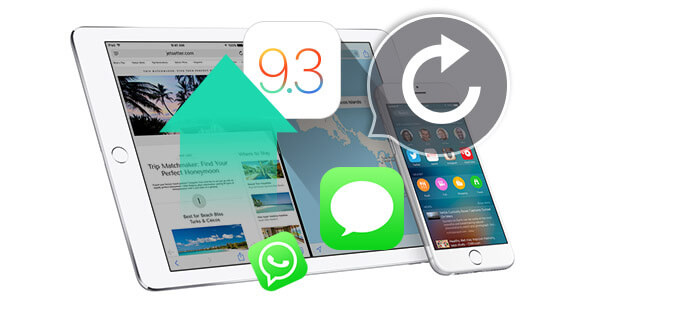
På dette tidspunktet, hva om du mistet eller slettet ganske viktige meldinger som er lagret på iOS-enheten din? Hvordan kan du få tilbake de tapte eller slettede viktige meldingene? I den følgende delen vil vi introdusere en enkel måte å fortelle deg hvordan du gjenoppretter tapte eller slettede SMS- eller tekstmeldinger på iPhone / iPad / iPod på tre måter via iOS Messages Recovery.
Her vil vi hjelpe deg med å hente slettede tekstmeldinger på iOS-enhetene dine uten sikkerhetskopi etter iOS-oppdatering.
Trinn 1 Last ned og installer programvaren
Last ned Gjenoppretting av iOS-meldinger, installer og kjør den på datamaskinen din. Og så kan du koble iPhone til datamaskinen via USB. Etter tilkobling kan du klikke på knappen til "Start skanning" og gå inn i skannemodus etter instruksjonen.
Trinn 2 Klikk på "Gjenopprett fra iOS-enheter".

Trinn 3 Velg iOS-meldingene du vil gjenopprette.
Etter skanning av enhetene kan du se alle filene som vil bli klassifisert i kategorier. Og alle meldingene (iMessages, tekstmeldinger og SMS) inkludert de slettede, og så kan du velge meldingene du vil gjenopprette.

Trinn 4 Begynn å gjenopprette
Etter å ha valgt meldingene du vil gjenopprette, kan du klikke på knappen "Gjenopprette", og deretter kan du starte gjenopprettingen umiddelbart.
Bortsett fra veien ovenfor, ga vi også ett alternativ for å hjelpe deg med hvordan du henter slettede tekstmeldinger på din iPhone 15/14/13/12/11/XS/XR/X/8 Plus/8/7 Plus/7/SE /6s/6s Plus/6 Plus/6/5s/5c/5/4S/4/3GS, iPad Pro, iPad 4/3/2/Air/Air 2, iPad mini 4/3/2, iPad mini og iPod trykk på 6/5. Det vil si å gjenopprette iPhone-slettede meldinger fra iCloud-sikkerhetskopi.
Trinn 1 Følg trinn 1 for hvordan du gjenoppretter slettede tekstmeldinger fra iOS-enheter ovenfor.
Trinn 2 Du kan klikke på "Gjenopprette fra iCloud sikkerhetskopifil".

Trinn 3 Angi kontonummeret og passordet til iCloud du vil gjenopprette fra.
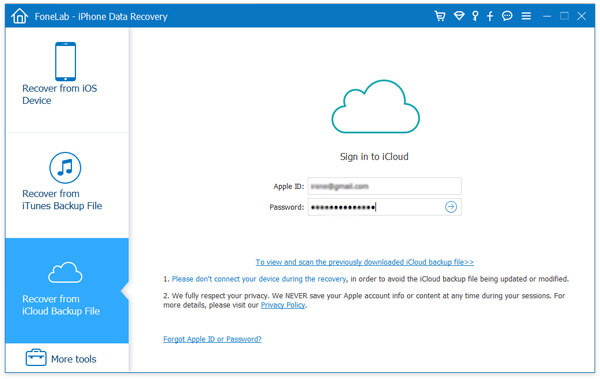
Trinn 4 Etter å ha skrevet inn informasjonen, tilbyr denne programvaren deg to måter å skanne de slettede dataene fra iCloud-sikkerhetskopien.
Velg den andre måten, "iCloud Backup" og klikk "Start".

Du vil se alle sikkerhetskopifilene som er oppført der. Bare skann og velg en sikkerhetskopifil som inneholder de slettede meldingene du vil gjenopprette, og klikk deretter på "Last ned" bak den.

Trinn 5 Skann slettede kontakter fra iCloud
Etter å ha lastet ned data online fra iCloud-sikkerhetskopifiler, klikker du på datatypen, f.eks. "Meldinger" og "Meldingsvedlegg". Deretter kan du skanne og lese alle iCloud-tekstmeldingene dine, inkludert slettede tekstmeldinger.
Klikk deretter på knappen "Neste". Etter skanning av iOS-enheten din, og du kan velge de slettede iOS-meldingene du vil gjenopprette på venstre liste. Klikk deretter på "Gjenopprett" og de tapte meldingene du valgte vil bli hentet raskt.
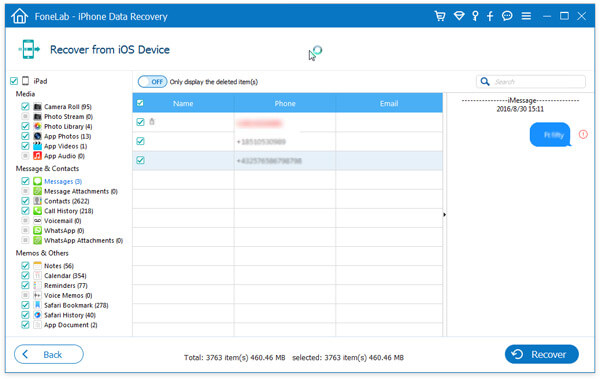
I tillegg til måtene over, har vi et annet alternativ. La oss prøve å gjenopprette slettede meldinger gjennom iTunes-sikkerhetskopien. Med mindre du ikke åpnet alternativet for automatisk synkronisering i iTunes, har du opprettet et system for sikkerhetskopiering hver gang du synkroniserer. Nå vil vi innføre prosedyrene på denne måten.
Trinn 1 Kjør denne programvaren på datamaskinen din.
Trinn 2 Klikk på "Gjenopprett fra iTunes-sikkerhetskopifil", velg iOS-sikkerhetskopien din hvor det kreves sikkerhetskopi av ønsket iOS-melding. Klikk på "Start skanning" for å skanne iTunes-sikkerhetskopien din på datamaskinen.
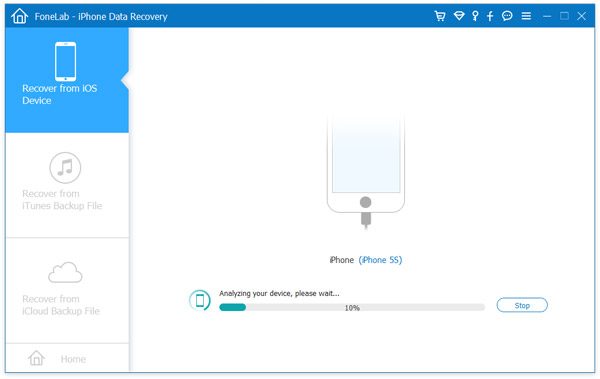
Trinn 3 Du kan se alle iOS-meldinger inkludert viktige meldinger etter skanning. Etter skanning av enheten kan du velge de manglende SMS-meldingene du vil hente. Samtidig kan du klikke på "bare vise slettede elementer" og bare se alle slettede meldinger.
Velg iOS-meldingene du vil dekke, og klikk på "Gjenopprett", så kan du hente de slettede meldingene du ønsker.
Denne måten er overlegen iTunes, som du kan gjenopprette alle data inkludert tekstmeldinger med oppdatering av iPhone.
Du vil kanskje vite: Hvordan gjenopprette iPhone uten å oppdatere.
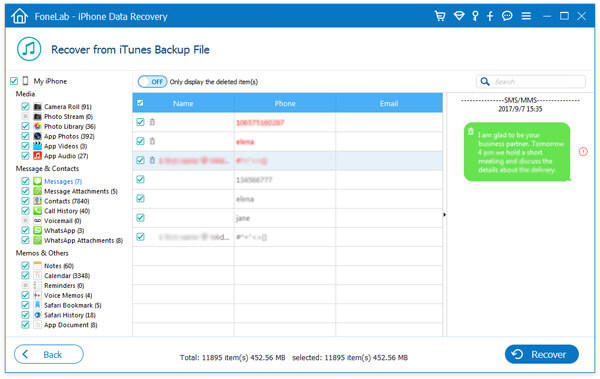
Du kan lære trinnene fra videoen nedenfor:


I tillegg til å miste iOS-meldinger, hører vi ofte Android-brukerne våre si: "Det er noe galt med Android-telefonen min og de veldig viktige meldingene mine i den. Hvordan kan jeg gjenopprette meldinger på Android-enheten min?" Hvis du bruker Android, kan du bruke Android-meldinger Android Backup-verktøy for å hjelpe deg med å hente slettede meldinger på Android-telefoner. Du er kanskje glad i: hvordan du sikkerhetskopierer Android-meldinger først.